포토샵 커브 프리셋을 이용하여 인스타그램 등의 SNS 필터처럼 쉽게 색감 보정하기
아주 간단하게도 52가지 효과가 들어있는 프리셋 파일을 설치하기만 하면 포토샵에서도 인스타그램 등의 SNS 프로그램에서 사용하는 필터처럼 손쉽게 색감보정이 가능해집니다. 뭔가를 조절하고 복잡한 과정없이 그냥 필터 종류를 선택만하면 색감 보정을 할 수 있는데 오늘은 그 방법을 알아보겠습니다.
 원본사진에서 터치만 하면 아주 손쉽게 해당필터의 색감으로 바뀌는 인스타그램 필터들
원본사진에서 터치만 하면 아주 손쉽게 해당필터의 색감으로 바뀌는 인스타그램 필터들
그럼 포토샵에서 프리셋을 이용해서 색감보정을 한 이미지 파일의 Before / After를 보시기 바랍니다.
어떤가요 ? 인스타그램이나 다른 SNS 프로그램 등에서 사용하는 필터효과가 나오고 있죠 ? 그럼 지금부터 어떻게 색감보정을 하는지 알아보도록 하겠습니다.
다음 파일은 제가 모아둔 프리셋 파일입니다.
프리셋 파일 다운로드 : 누르시면 다운로드 가능 !
위에서 다운받은 파일의 압축을 풀고 압축파일 안에 있는 파일들을 아래의 위치로 전부다 복사해주시면 됩니다.
C:\Program Files\Adobe\포토샵 프로그램버전\Presets\Curves
즉 설치되어있는 포토샵 버전에 따라 아래와 같은 형태로 쓰여지겠죠.
C:\Program Files\Adobe\Adobe Photoshop CS3\Presets\Curves
C:\Program Files\Adobe\Adobe Photoshop CC 2014\Presets\Curves
자 준비가 완료 되었으면 포토샵에서 필터 효과를 적용해보겠습니다.
 레이어창 하단부에서 채우기 혹은 조정 레이어 생성 아이콘을 선택합니다.
레이어창 하단부에서 채우기 혹은 조정 레이어 생성 아이콘을 선택합니다.
 메뉴창이 뜨면 거침없이 Curves를 선택해야겠지요 !!
메뉴창이 뜨면 거침없이 Curves를 선택해야겠지요 !!
 그러면 커브 레이어가 하나 레이어창에 생성되고 커브 조절창이 레이어창 왼편에 뜨게 됩니다. 커브 조절창 안쪽에 Preset 이라고 빨간박스가 보이시죠 ? 바로 저곳에서 조정만 해주면 됩니다.
그러면 커브 레이어가 하나 레이어창에 생성되고 커브 조절창이 레이어창 왼편에 뜨게 됩니다. 커브 조절창 안쪽에 Preset 이라고 빨간박스가 보이시죠 ? 바로 저곳에서 조정만 해주면 됩니다.
 복사해 넣은 프리셋이 목록으로 쭉 나옵니다. 하나씩 선택해보시면서 마음에 드는 효과를 사용하시면 되겠네요.
복사해 넣은 프리셋이 목록으로 쭉 나옵니다. 하나씩 선택해보시면서 마음에 드는 효과를 사용하시면 되겠네요.
 프리셋이 선택되지 않고 Default 상황인 위 사진과 프리셋 cp_style_bluish이 선택된 아래 사진과는 확연히 다른 색감이 연출된다는게 눈에 쉽게 보이시죠 ?
프리셋이 선택되지 않고 Default 상황인 위 사진과 프리셋 cp_style_bluish이 선택된 아래 사진과는 확연히 다른 색감이 연출된다는게 눈에 쉽게 보이시죠 ?

이렇게 쉽게 포토샵에서도 미리 지정된 프리셋을 사용해서 인스타그램이나 다른 SNS들처럼 쉽게 필터효과를 적용하고 사진의 색감을 보정하거나 변화시킬수 있는 방법을 사용하시면 되겠습니다.







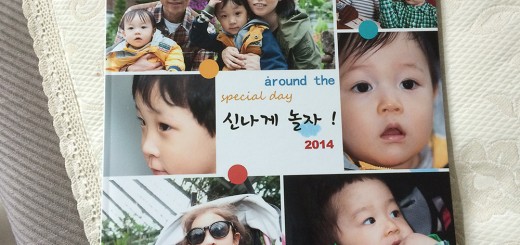













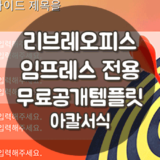


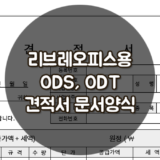



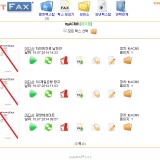

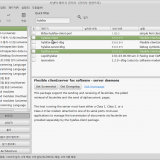

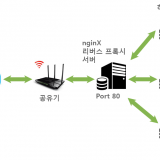
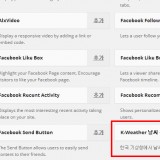

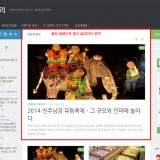


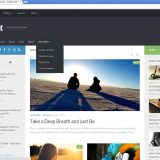




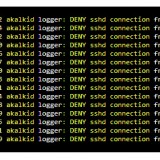
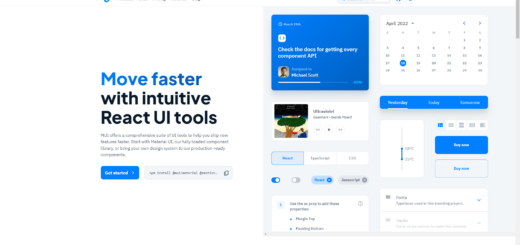


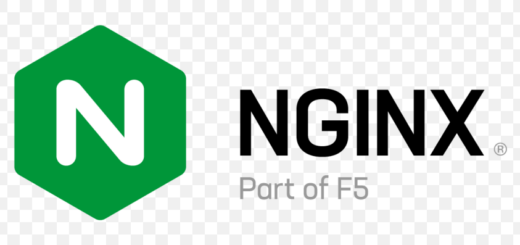
감사합니다 잘쓸게요~!
넵 +_+ 들려주셔서 감사합니다.
ㅠㅠ.. 폴더에 붙여넣기까지 했는데 적용이 안되네요..ㅠㅠ
혹시 포토샵을 완전히 종료했다가 새로 로딩을 해주셨나요 ?
친절한 설명과 좋은 자료 정말 감사합니다^^ 덕분에 포토샵에 있는 줄 몰랐던 기능을 배웠어요!
도움이 되었다니 감사합니다 🙂
감사합니다!잘 쓰겠습니다.
넵 +_+!!!
유용한 정보 알아갑니다. 감사합니다 잘쓰겠습니다
잘 쓰시길 바랄께요 +_+!! 화이팅!
아이고 세상에 ~ 감사합니다. 감사합니다. 사이트 이곳 저곳이 온통 가치있는 정보들로 넘치네요~
감사합니다 🙂
맥북에선 안되나요
아 죄송합니다. 제가 맥북이 없는데다 써보질 않아서 잘 모르겠네요 !!! T-T;
정말 감사합니다~ 잘 쓸게요
편리하게 잘 쓰시면 좋겠네요 +_+! 감사합니다.
감사합니다 잘 사용하겠습니다
잘되길 바래요~!!!
감사합니다.잘 사용할께요^^
댓글 감사합니다 🙂